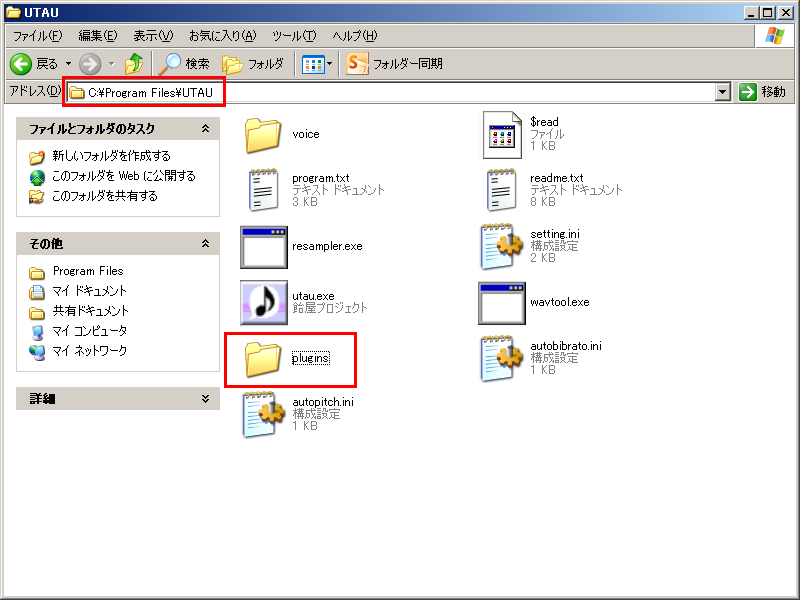
kenchanUTAUのホームページ > UTAUマニュアルTOP > 14.プラグインによる機能拡張について
前:13.音程別ファイルの使い分け機能(prefixmap・SurffixBroker)について
14.プラグインによる機能拡張について
14−3.Ver.0.4.00以降のUTAUでプラグインを使う時の注意点
UTAUでは、独自の仕様に基づいて作成された専用のプラグインを導入する事によって、UTAUの機能を拡張する事ができます。
プラグインファイルのインストール方法
1.utau.exeやresampler.exe等のUTAU本体の実行ファイルが入っているUTAUフォルダ配下に、「plugins」フォルダがあることを確認して下さい。(UTAUのインストール時にデフォルトのインストール先を選んだ場合は、UTAUフォルダはCドライブのProgram Files配下にあります)
※もし、該当のフォルダがない場合は必ず作成してください。(フォルダ名「plugins」の綴りを間違えるとプラグインフォルダとして機能しませんのでご注意ください)
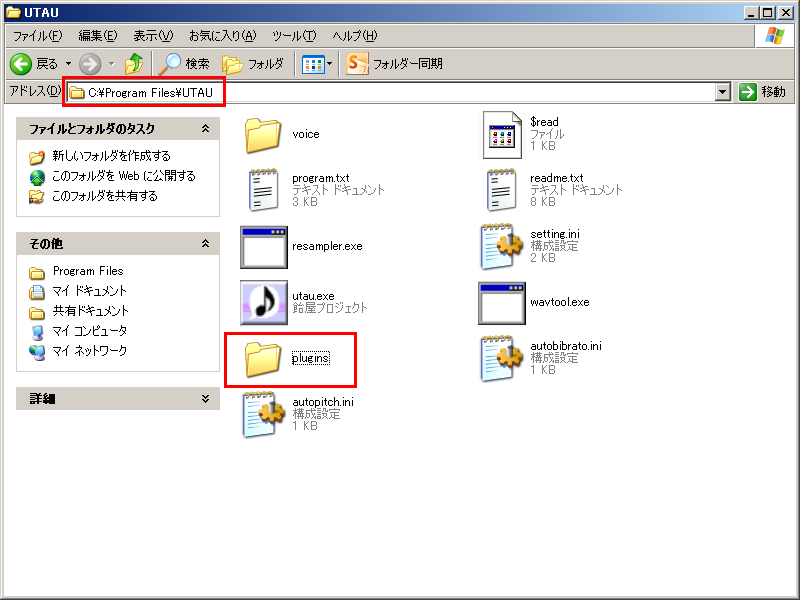
2.UTAUユーザ互助会@wiki のプラグイン紹介ページを開き、公式プラグインまたはユーザー提供プラグインの一覧表の「DL」をクリックすると、各プラグインファイルのダウンロードページに飛びますのでダウンロードしてください。
http://www20.atwiki.jp/utaou/pages/36.html(別窓)
注意:プラグインによっては、プログラム開発環境に対応したソフトウェアを別途インストールする必要があります。
例えばVB.NETで開発されたプラグインをWindowsXPで使うには.NET Frameworkのインストールが必要になります。
※WindowsVista以降はOSに含まれている為インストールの必要は無い。
.NET Framework 3.5のダウンロードページ(.NET Framework 2.0対応のプラグインが多いが、3.5は2.0と互換性がある為3.5でも問題は無い)
http://www.microsoft.com/ja-jp/download/details.aspx?id=21(別窓)
また、.NET Framework以外のソフトのインストールが必要なプラグインもあります。詳細は各プラグイン付属のreadme.txt等の説明書を参照してください。
3.UTAUのバージョンが0.2.61以上であり、かつ、プラグインファイルが対応している場合は、ダウンロードしたuar形式またはzip形式のファイルを解凍しないでそのままUTAUメイン画面にドラッグ&ドロップするだけでインストールする事ができます。
4.UTAUメイン画面の下端部に「”該当プラグイン名”のインストールが完了しました」と表示されれば、インストール成功です。
注意:UTAUまたはWindowsOSのバージョンの違いによってプラグインの自動インストール先が異なります。特にWindowsVistaまたは7でUTAUバージョン0.4.14以前をお使いの場合は、自動インストールが完了してもプラグインが認識されない場合があります。その場合はUTAUを0.4.15以降にバージョンアップさせてから再度自動インストールを実施してください。
プラグインの自動インストール先
※Windows7の場合は「Users」のフォルダは「ユーザー」に読み替えてください。
※64bit版OSの場合は「Program Files」のフォルダは「Program Files(x86)」に読み替えてください。
| UTAUの バージョン |
OSの種類 | 自動インストールしたプラグインの保存場所 |
|---|---|---|
| 0.2.61から 0.4.14まで |
Windows2000、XP | C:\program Files\UTAU\plugins |
| WindowsVista、7 | C:\Users\ユーザ名\AppData\Local\VirtualStore\Program Files\UTAU\plugins | |
| 0.4.15以降 | Windows2000、XP | C:\Documents and Settings\ユーザ名\Application Data\UTAU\plugins |
| WindowsVista、7 | C:\Users\ユーザ名\AppData\Roaming\UTAU\plugins |
※UTAUのバージョンが古い、またはプラグインファイルが自動インストールに対応していない場合は手動でインストールしてください。
あらかじめプラグインを適用する対象の音符を選択し、メニューバーの「ツール」より「プラグイン」を選ぶと、インストールされているプラグインの一覧が表示されますので、目的のプラグイン名をクリックするとプラグイン画面が立ち上がります。
注意1:プラグインのインストール直後の場合は、プラグイン一覧の下の「リロード」をクリックすると、表示されるようになります。
注意2:あらかじめ音符を選択する必要の無いプラグイン(周波数トレーサー等)や、プラグイン名をクリックするだけで(プラグイン画面を表示しないで)処理が実行されるプラグイン(すっぴんプラグイン、キャッシュを壊さないように挿入/削除/コピー/貼り付け等)もあります。
※操作方法の詳細は、各プラグインファイルに付属しているreadme.txt等にて確認してください。メニューの「ツール」→「プラグイン」→「プラグインフォルダを開く」を選ぶと、すぐにプラグインフォルダを開く事ができます。(プラグインによってはニコニコ動画に使い方動画がUPされているものもあります。小生のブログに外部プレーヤ−を付けましたので、アカウントのない方はそちらでご覧ください。→ kenchanUTAUのブログ UTAUマニュアル14.プラグインによる機能拡張について 作りました(別窓)
14−3.Ver.0.4.00以降のUTAUでプラグインを使う時の注意点
Ver0.4.00以降のUTAUでは、仕様の変更によりプラグインが動作しない場合があります。その場合は下記の設定を行ってみてください。
メニュバーの「ツール」より「オプション」を選んでオプション設定画面を開き、下画像の様に「全般」タブを選択後「全般」タブ内の「その他」タブを選択し、「Ustファイル及びpluginスクリプトに旧形式のエントリを出力する」にチェックを入れて、プルダウンメニューより「旧形式1」を選択して、「OK」をクリックしてください。
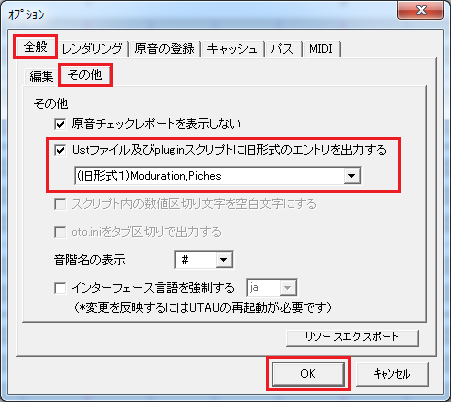
※もし、「旧形式1」でうまく行かない場合は「旧形式2」を選択してください。
※上記の対応でもうまく行かない場合は、プラグインのバージョンアップによる対応を待つか、Ver.0.2.77以前のバージョンのUTAUにて使用してください。
kenchanUTAUのホームページ > UTAUマニュアルTOP > 14.プラグインによる機能拡張について